App Native Carousel
App Native Carousel — формат рекламного объявления, которое состоит из нескольких слайдов. Формат нативный, поэтому элементы навигации (стрелки и переключатели) в карусели можно настроить под внешний вид приложения.
Слайды — это баннеры, которые находятся в разных рекламных кампаниях и настраиваются специальным образом для загрузки в карусель.
Для показа карусели необходимо создать и разместить на одной площадке:
- основную кампанию с профилем Карусель и настройками внешнего вида карусели;
- дополнительные кампании с профилем Прямая продажа и специальными шаблонами баннеров.
Баннеры-слайды кампаний прямых продаж будут отображаться в одной карусели в соответствии с настройками внешнего вида баннера из кампании с профилем Карусель.
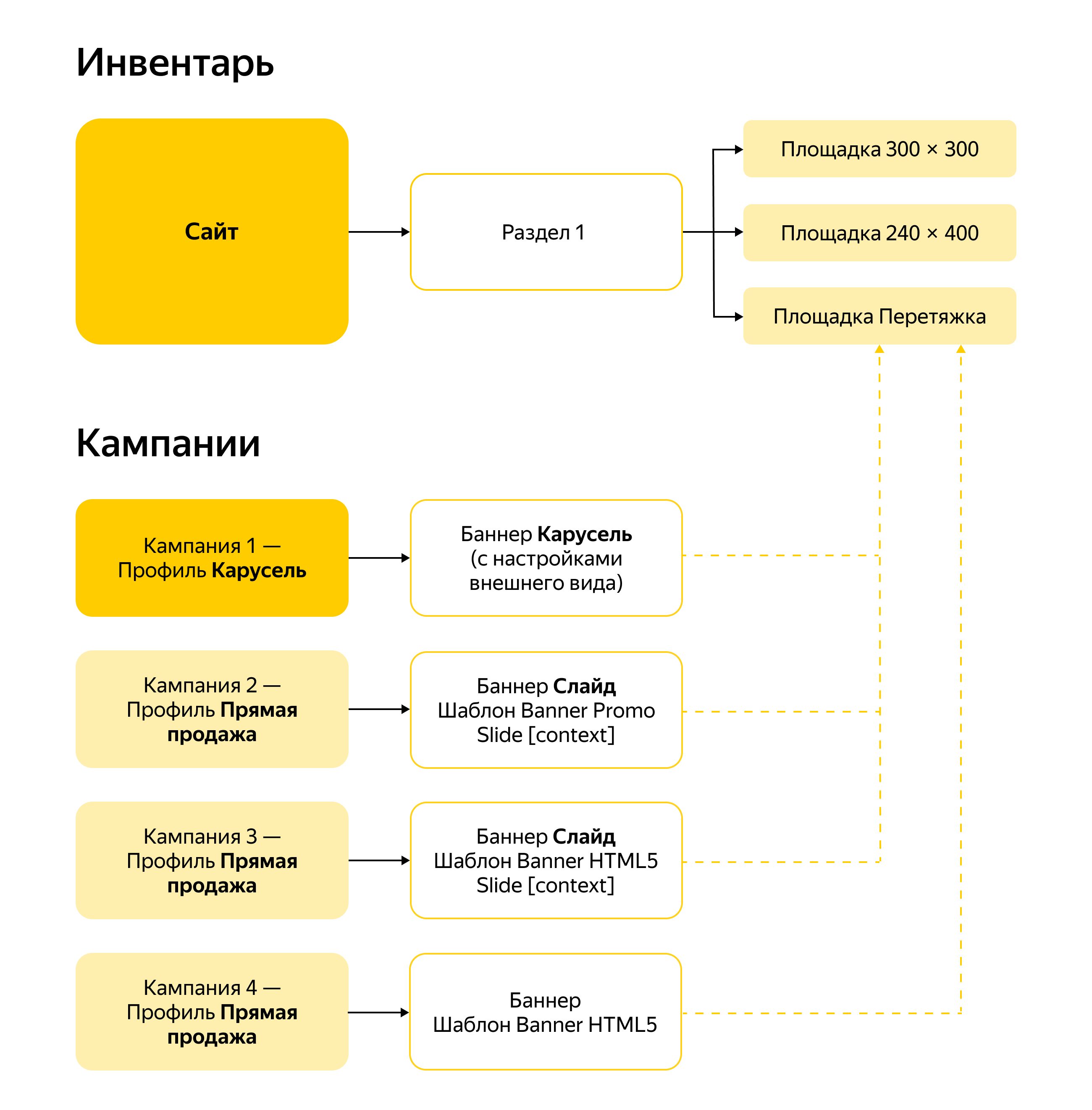
О том, как настроить формат для сайта, читайте в Справке Adfox.
Особенности формата
-
Карусель позволяет выбрать количество слайдов: от 2 до 10.
-
Одна позиция в карусели — это один слайд из одной кампании.
-
Для каждого слайда можно настроить таргетинг на свой срез аудитории.
-
Позиции слайдов регулируются уровнями и приоритетами их кампаний.
Если Adfox не сможет подобрать слайд на определенную позицию (например, закончилась рекламная кампания или нет активных баннеров), то на ней будет показан слайд с более низким приоритетом. -
Сбор статистики доступен как для всей карусели, так и для отдельных слайдов.
Пример наполнения карусели из трех слайдов с таргетингом на пользователя из Москвы:
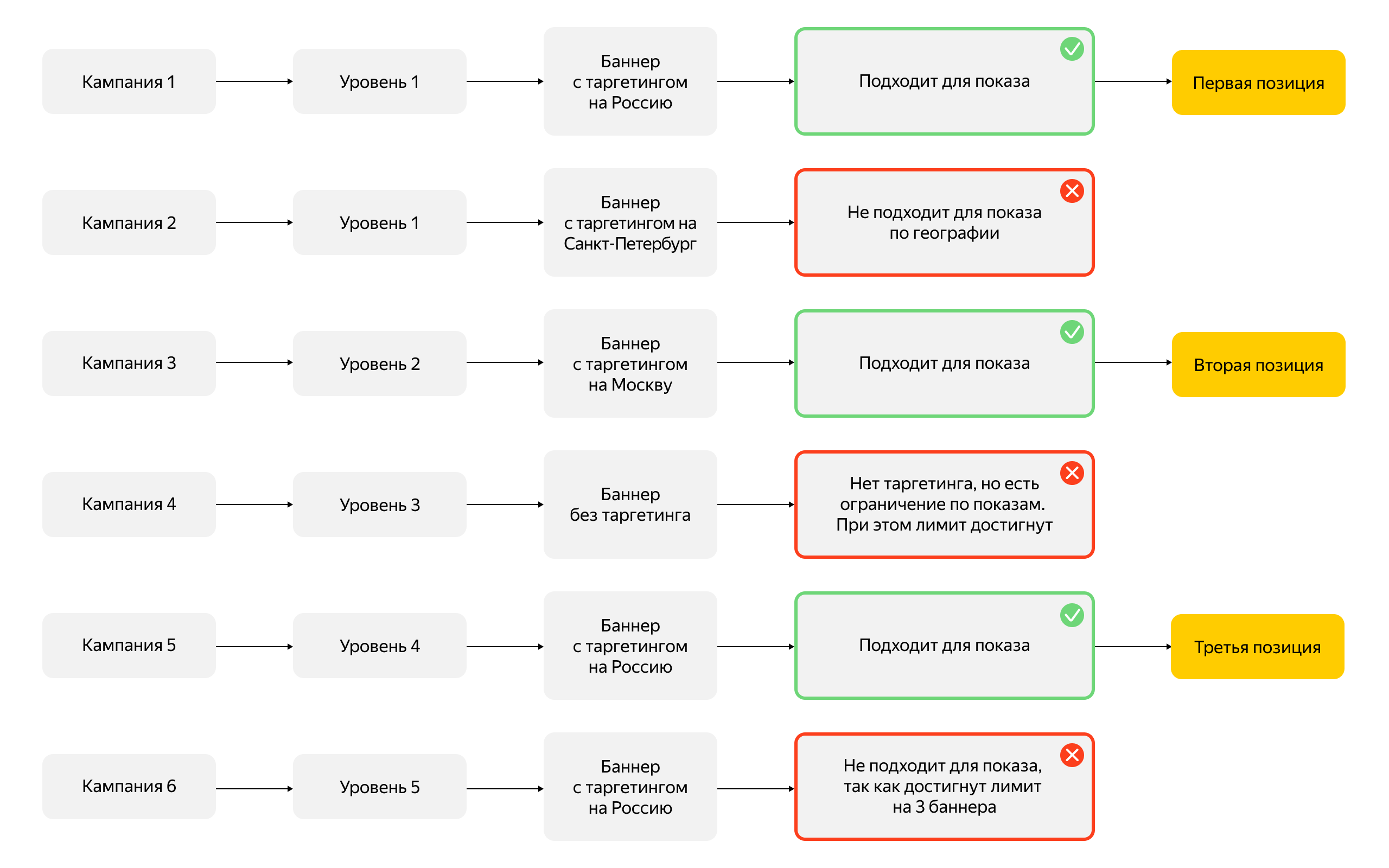
Добавление баннера в Adfox
Шаг 1. Создайте мастер-слайдер карусели
- В интерфейсе Рекламной сети Яндекса создайте рекламный блок формата Нативная реклама и подключите его к Adfox. Площадка с привязанным блоком появится в интерфейсе Adfox.
- Создайте рекламную кампанию вида Гарантия с профилем кампании Карусель. Подробнее о профилях читайте в разделе Профиль кампании.
- В настройках кампании перейдите на вкладку Баннеры и нажмите Добавить.
- Выберите формат баннера Баннерная реклама App, тип баннера App Mobile Native и шаблон App Native Carousel.
- Укажите количество слайдов — от 2 до 10.
- В блоке Размещение выберите площадку, на которой будет показан баннер.
Шаг 2. Настройте содержимое карусели
-
Создайте рекламную кампанию вида Гарантия с профилем кампании Прямая продажа. В блоке Размещение выберите площадку, заведенную под карусель.
Важно
Слайды должны размещаться на той же площадке, что и мастер-слайдер карусели.
-
Перейдите в форму добавления баннера. Выберите формат Баннерная реклама App, тип баннера App Mobile Native и шаблон Media Native Slide.
-
Настройте параметры баннера и нажмите Сохранить.
Шаг 3. Загрузите слайдер
Для загрузки слайдера нативной рекламы необходимо создать объект SliderAdLoader.
Параметры запроса за рекламой настраиваются через объект класса NativeAdRequestConfiguration.Builder. В качестве параметров запроса можно передать идентификатор рекламного блока, способ загрузки изображений, возраст, гендерные признаки и другие данные, способные улучшить качество подбора рекламы.
Для отрисовки в Adfox добавьте в nativeAdRequestConfiguration значения Parameters от рекламной площадки.
Для получения уведомлений о результате загрузки объявлений создайте экземпляр SliderAdLoadListener и установите его в качестве слушателя событий загрузчика слайдера рекламных объявлений.
Для загрузки рекламы, вызовите метод loadAd().
В примере ниже показано, как загрузить нативную рекламу из Activity:
class AdfoxSliderActivity : AppCompatActivity(R.layout.activity_adfox_slider) {
private var sliderAdLoader: SliderAdLoader? = null
private lateinit var binding: ActivityAdfoxSliderBinding
override fun onCreate(savedInstanceState: Bundle?) {
super.onCreate(savedInstanceState)
binding = ActivityAdfoxSliderBinding.inflate(layoutInflater)
setContentView(binding.root)
sliderAdLoader = createSliderAdLoader()
sliderAdLoader?.loadSlider(
// Methods in the NativeAdRequestConfiguration.Builder class can be used here to specify individual options settings.
NativeAdRequestConfiguration
.Builder("your-ad-unit-id")
.setParameters(mapOf("adf_ownerid" to "xxxx", "adf_p1" to "xxxx")
.build()
))
}
private fun createSliderAdLoader(): SliderAdLoader {
return sliderAdLoader ?: SliderAdLoader(this).apply {
setSliderAdLoadListener(object : SliderAdLoadListener {
override fun onSliderAdLoaded(p0: SliderAd) {
// The slider ad was loaded successfully. Now you can show loaded ads.
}
override fun onSliderAdFailedToLoad(p0: AdRequestError) {
// Ad failed to load with AdRequestError.
// Attempting to load a new ad from the onAdFailedToLoad() method is strongly discouraged.
}
})
}
}
}
class AdfoxSliderActivity extends AppCompatActivity {
@Nullable
private SliderAdLoader mSliderAdLoader = null;
private ActivityAdfoxSliderBinding mBinding;
@Override
public void onCreate(@Nullable Bundle savedInstanceState) {
super.onCreate(savedInstanceState);
mBinding = ActivityAdfoxSliderBinding.inflate(getLayoutInflater());
setContentView(mBinding.getRoot());
mSliderAdLoader = createSliderAdLoader();
if (mSliderAdLoader != null) {
// Methods in the NativeAdRequestConfiguration.Builder class can be used here to specify individual options settings.
mSliderAdLoader.loadSlider(
new NativeAdRequestConfiguration
.Builder("your-ad-unit-id")
.setParameters(new java.util.HashMap<String, String>() {{
put("adf_ownerid", "xxxx");
put("adf_p1", "xxxx");
}})
.build()
);
}
}
private SliderAdLoader createSliderAdLoader() {
if (mSliderAdLoader != null) {
return mSliderAdLoader;
}
final SliderAdLoader newSliderAdLoader = new SliderAdLoader(this);
newSliderAdLoader.setSliderAdLoadListener(new SliderAdLoadListener() {
@Override
public void onSliderAdLoaded(@NonNull SliderAd sliderAd) {
// The slider ad was loaded successfully. Now you can show loaded ads.
}
@Override
public void onSliderAdFailedToLoad(@NonNull final AdRequestError error) {
// Ad failed to load with AdRequestError.
// Attempting to load a new ad from the onAdFailedToLoad() method is strongly discouraged.
}
});
return mSliderAdLoader;
}
}
-
Создайте экземпляр класса
NativeAdLoaderдля получения рекламных объявлений в рамках слайдера. -
Создайте конфигурацию запроса
nativeAdRequestConfigurationс помощью классаNativeAdRequestConfiguration. В качестве параметров запроса можно передать идентификатор рекламного блока, способ загрузки изображений, возраст, гендерные признаки и другие данные, способные улучшить качество подбора рекламы.Для отрисовки в Adfox добавьте в
nativeAdRequestConfigurationзначенияParametersот рекламной площадки. -
Установите делегат для получения рекламы, который реализует протокол
NativeAdLoaderDelegate. -
Чтобы отслеживать процесс загрузки рекламы, реализуйте методы протокола
NativeAdLoaderDelegate:-nativeAdLoader:didFailLoadingWithError:,-nativeAdLoader:didLoadAd:. -
Отправьте загрузчику сообщение
loadAdWithRequestConfiguration:, чтобы загрузить рекламу. -
Если реклама загрузилась, будет вызван метод:
func nativeAdLoader(_ loader: NativeAdLoader, didLoad ad: NativeAd) -
Если реклама не загрузилась, будет вызван следующий метод:
func nativeAdLoader(_ loader: NativeAdLoader, didFailLoadingWithError error: Error)
Пример общего запроса за рекламой
// Создание загрузчика
adLoader = NativeAdLoader()
adLoader.delegate = self
// Создание параметров для AdFox запроса
var parameters = [String: String]()
parameters["adf_ownerid"] = "xxxxxx"
parameters["adf_p1"] = "xxxx"
// Создание конфигурации запроса
let requestConfiguration = MutableNativeAdRequestConfiguration(adUnitID: "<AdUnitID>")
requestConfiguration.parameters = parameters
// Передача загрузчику конфигурации запроса
adLoader.loadAd(with: requestConfiguration)
// Реализация методов делегата
// ...
func nativeAdLoader(_ loader: NativeAdLoader, didLoad ad: NativeAd) {
// Отобразите рекламу
}
Шаг 4. Настройте показ слайдера
Как показать слайдер, читайте в разделе Показ слайдера нативных объявлений:
Маркировка
Вы можете размещать в одной карусели рекламу от разных рекламодателей и отчитываться по ней в ЕРИР в рамках отдельных конечных договоров. Каждая позиция — это уникальный баннер из своей рекламной кампании.
В карусели маркируются только баннеры-слайды. Включить маркировку в мастер-слайдере с профилем Карусель не получится.
Статистика
Статистика по баннеру собирается на нескольких уровнях:
Перейдите на уровень кампании с профилем Карусель, откройте вкладку Отчёты и выберите отчет По кампаниям Карусели или По позициям Карусели.
Перейдите на уровень кампании со слайдом, откройте вкладку Отчёты и выберите отчет По баннерам слайдам в Карусели.
Отчет не отобразится, если в кампании нет баннеров-слайдов.
Перейдите на уровень слайда, откройте вкладку Отчёты и выберите отчет По позициям слайда в Карусели.
Для готовых отчетов выбрать группировки нельзя.
Если вы создаете собственный отчет, для анализа метрик в разбивке по событиям добавьте группировку Мультиформатные баннеры → Позиция.
Примечание
При добавлении группировки Разбивки по баннерам показатели по позициям будут рассчитаны для показа баннера на определенном месте — в случаях, когда баннер был показан на двух и более позициях.
Набор предустановленных полей и значений для создания кампании, который определяет ее назначение. Профиль нельзя изменить после сохранения кампании.